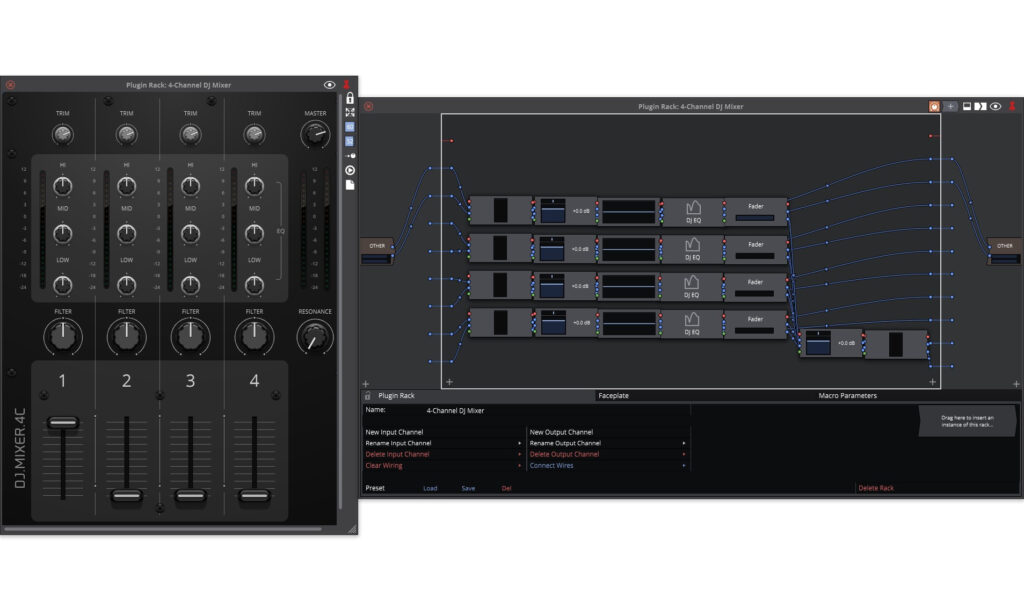PRAXIS
neue Video-Features in Tracktion Waveform Pro 12.5
Neu in Tracktion Waveform 12.5 ist, dass man Videodateien nun auch per Drag-and-drop in Arrangements importieren kann. Zum einen ist das über den Browser der DAW möglich, zum anderen geht das aber auch direkt von einem Windows- oder macOS-Ordner. Ebenfalls neu ist außerdem nicht nur, dass man nun mehrere Videospuren in einem Arrangement einsetzen kann, sondern auch, dass man mehrere Video-Clips auf jede dieser Spuren importieren kann.
Hinzu kommen mehrere Optionen des Video-Editings. Tracktion Waveform 12.5 erlaubt es nun, Video-Clips zu scheiden, ihre Länge zu verändern und sie dann frei auf der Timeline zu verschieben. Damit kann man direkt in der DAW arbeiten und außerdem während der korrespondierenden Audioproduktion das bewegte Bild bearbeiten und so Video-Collagen erstellen. Skalierbare Thumbnails erleichtern den Umgang mit dem Bildmaterial zusätzlich, denn je länger der Video-Clip, desto mehr Bilder zeigt das Thumbnail.
Aber auch audioseitig bringt Tracktion Waveform 12.5 im Zusammenhang mit Videodateien neue Features mit. Aus jedem Video-Clip können die User den Audio-Content nun extrahieren und auf eine neue Audio-Spur legen – müssen sie aber nicht. Effekt-Plugins können nämlich auch direkt auf die Videospur oder separate Clips gezogen werden. Selbst Fades, die an einem Video-Clip ausgeführt werden, wirken sich auf die Audiospur aus, das gilt übrigens auch für Crossfades beim Aufeinandertreffen mehrerer Dateien.
Der Video-Export rundet die neuen Video-Features von Tracktion Waveform 12.5 ab: Erstellte Video-Collagen kann man nun direkt aus der DAW heraus exportieren. Dabei kann man das Format, die Auflösung und die Sample-Rate beeinflussen, außerdem ist es möglich, über die Funktion „Render and replace audio track in video“ eine bereits vorbereitete Datei als Audiospur beim Rendern einzusetzen.
Für dich ausgesucht
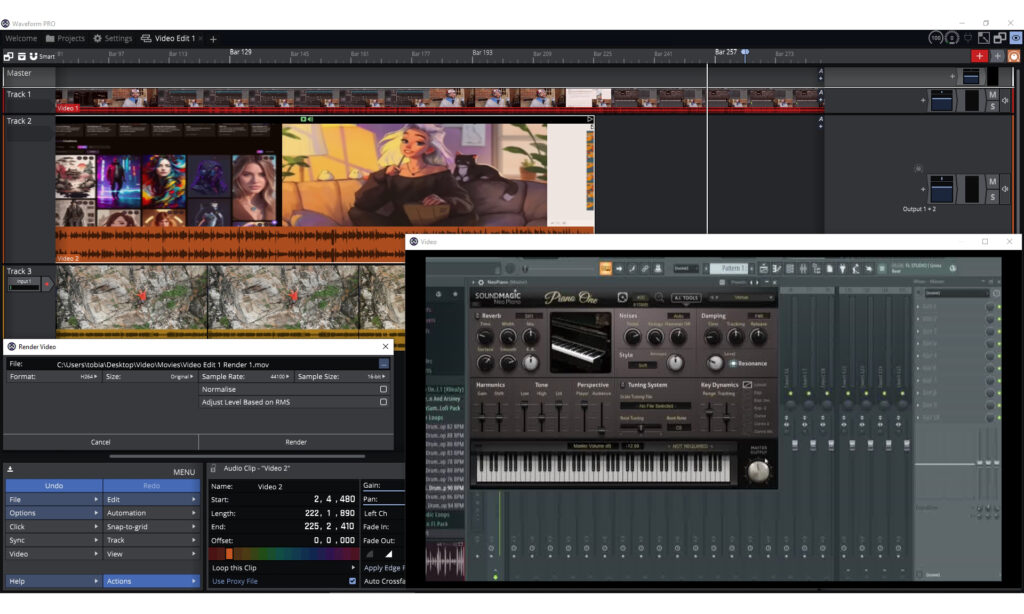
Mehr Überblick durch Coloured Waveforms
Ein sehr interessantes neues Feature in Tracktion Waveform 12.5 sind die Coloured Waveforms – eine Darstellungsoption, die man von spezieller DJ-Software her kennt. Dabei analysiert die Software die Frequenzverteilung eines Audio-Clips und überträgt die enthaltenen Informationen auf die Darstellung der Wellenform.
Jede Farbe steht für einen Teil des gesamten Spektrums: Rot repräsentiert beispielweise die tiefen Frequenzen, Orange und Grün die mittleren und Blau die hohen Teile des Spektrums. So können User die unterschiedlichen Parts anhand der Farbgestaltung eines Songs bereits optisch erkennen, ohne den jeweiligen Part hören zu müssen. Mit den Coloured Waveforms lassen sich aber auch einzelne Elemente wie Vocals oder Basslines leichter im Track finden.
Außerdem synchronisiert Tracktion Waveform 12.5 Audiodateien automatisch mit dem ausgewählten Tempo des Arrangements – und hilft so dabei, neu importierte Clips direkt in eine Performance einzubinden.
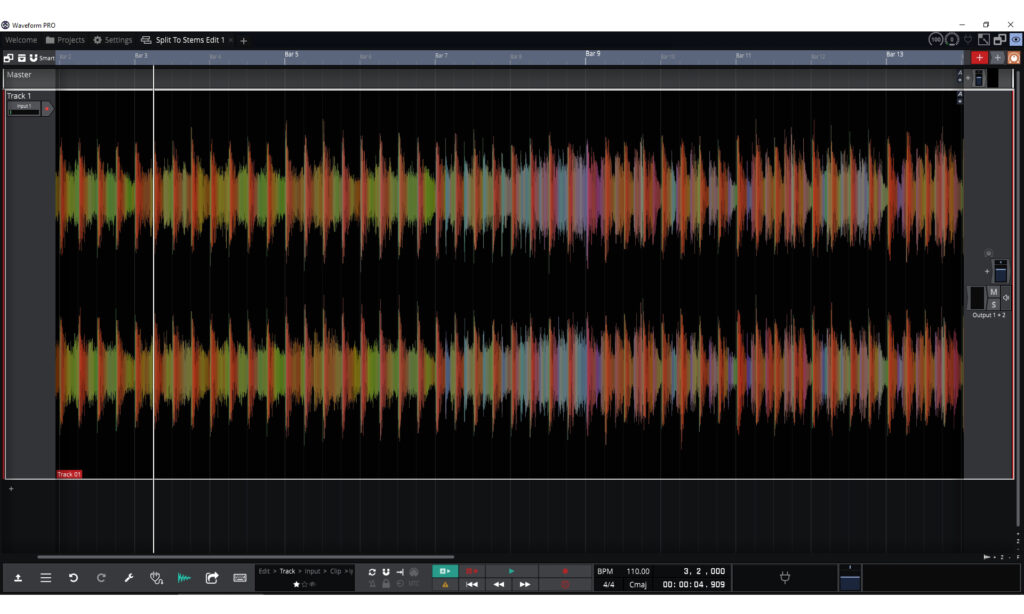
Smarte DJ-Tools in Tracktion Waveform 12.5
Tracktion Waveform 12.5 bringt außerdem brandneue Tools mit, die dem DJ-Workflow in die Karten spielen – und zwar besonders dann, wenn man sie mit einem externen Controller kombiniert. Darunter befinden sich, in Plugin-Form, auch die beiden wichtigsten DJ-Tools überhaupt: der Fader und der Crossfader. Damit kontrolliert man wie an jedem DJ-Mischpult die Lautstärke zweier Tracks und blendet beide Quellen stufenlos ineinander.
Für einen noch realistischeren Workflow hat Tracktion die beiden Tools zusammen mit weiteren Elementen eines DJ-Mixers zu zwei Racks zusammengefasst: zu einem 2-Channel- und einem 4-Channel-Mixer. Beide gibt es auch in der Smart-Version. In Tracktion Waveform 12.5 steht dieser Begriff für die reduzierte Ansicht eines Plugins, die nur die wichtigsten Parameter zeigt.
Die beiden Kanäle des 2-Channel-DJ-Mixers verfügen jeweils über einen Lautstärke-Fader, einen 3-Band-EQ, eine Filter-Funktion und einen Trim-Regler. Hinzu kommen ein Crossfader, ein Resonance- und ein Master-Regler, die beide Kanäle beeinflussen. Der 2 Track Smart DJ Mix zeigt dagegen nur den Crossfader und den Resonance-Regler des implementierten Filter-Moduls an. Der 4-Channel-DJ-Mixer entspricht zwar der Version mit zwei Kanälen, erweitert diese aber auf vier Kanäle, nur ohne den Crossfader. Der 4 Track Smart DJ Mix besteht analog dazu nur aus den vier Level-Fadern und dem Resonance-Regler.
Das selbstständige Einrichten so eines DJ-Workflows dauert ein paar Minuten, weil dafür drei Spuren mit jeweils zwei Automationszeilen und zahlreiche Handgriffe im Rack-Routing nötig sind. Tracktion Waveform 12.5 bietet dafür aber ein Project Template namens „2-Channel Mixer“. Trotz des Templates spricht Tracktion von Non-Performance-Mixing für Mashups und Remixe. Eine DJ-Live-Performance erfordert immer noch die entsprechende Software.
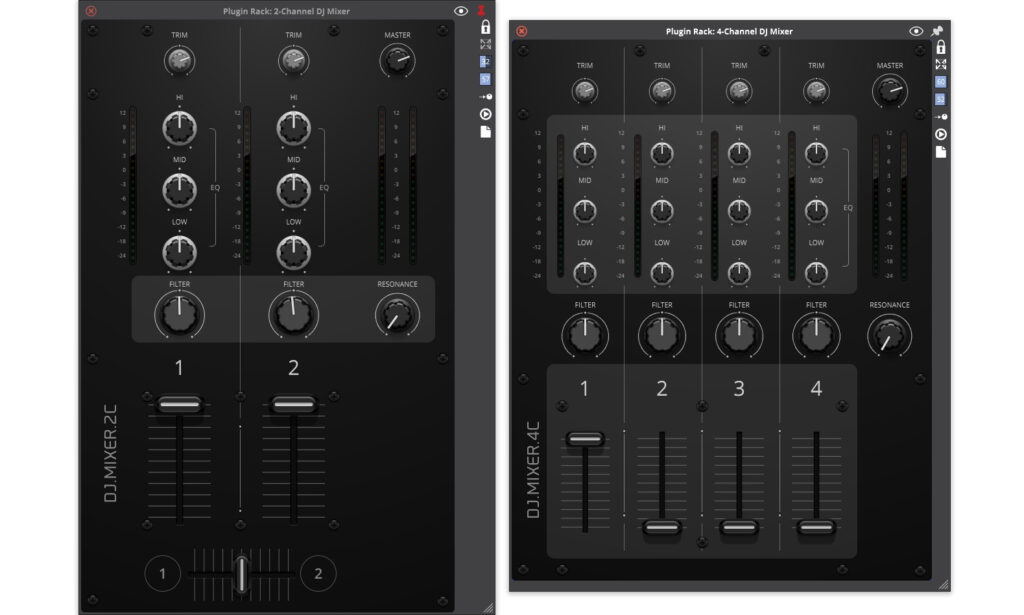
Trennung musikalischer Elemente mit Split to Stems
Ein weiteres neues und DJ-basiertes Feature in Tracktion Waveform 12.5 verbirgt sich hinter Split to Stems. Damit ist es möglich, einen Audio-Track in verschiedene Parts zu zerlegen, so wie man das von moderner DJ-Software her kennt.
Die in Tracktion Waveform 12.5 zur Verfügung stehenden Parts sind: Drums, Vocals, Bass und Other. Dabei kann man nur ein Element aus einem Track extrahieren, andernfalls zerlegt die DAW den Track direkt in die vier möglichen Teile.
Um das Feature zu testen, nutzen wir zuerst die Stem-Separation bei einem kompletten Track, hören uns die Einzelteile an und setzen diese dann wieder zu einem Track zusammen.
Erstaunlicherweise hört man zwischen Track 1 und Track 2 keinen Unterschied, die Summe der Stems klingt also genau wie das Original. Was die einzelnen Parts anbelangt, hört man natürlich das ein oder andere Artefakt, so macht sich in der Drumspur hier und da mal ein bisschen etwas vom Hall der Vocals bemerkbar. Da hat die AI natürlich Probleme damit, Piano und Stimme komplett sauber zu trennen.
Trotzdem dürften die Stems auch in Kombination mit anderen Tracks gut einsetzbar sein. Ich hoffe trotzdem, Tracktion legt in einem zukünftigen Update noch ein paar Optionen zu dieser Funktion nach – für noch bessere Ergebnisse und andere Einsatzorte.
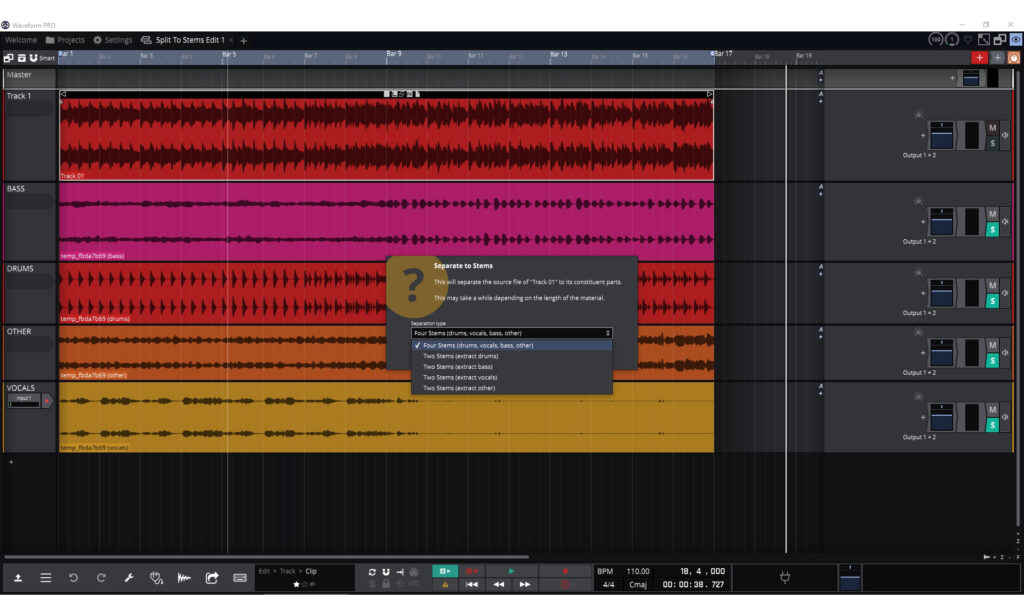
Multi-Out-Wrapper inklusive Submix
Virtuelle Instrumente, die Multi-Output-Funktionalität unterstützen, fasst Tracktion Waveform 12.5 mit nur einem einzigen Mausklick in einem Rack zusammen und legt so für jeden Kanal automatisch einen eigenen Track im Arrangement-Fenster an.
Alternativ könnt ihr zusätzlich auch einen Submix erstellen, wodurch Tracktion Waveform 12.5 alle Spuren zusammenfasst und sie ein- und ausklappbar macht. Dieses Feature kann man übrigens auch noch nachträglich anwenden, etwa wenn sich bereits ein Multi-Output-VSTs in einem Arrangement befindet.
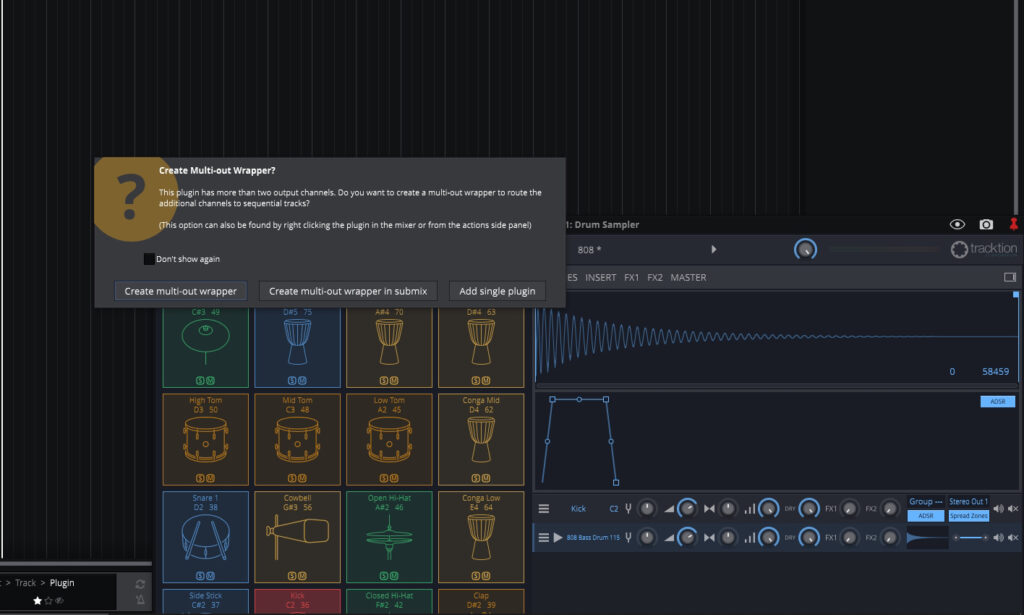
Allgemeine Verbesserungen in Tracktion Waveform 12.5
Alle Global-Tracks wie Arranger, Chord, Marker oder Tempo kann man nun mit einem Maus-Klick ein- und ausblenden. Das ist eine Funktion, die ich beispielsweise bei Studio One 6 immer noch vermisse.
Loop-Bereiche können nun einfach verschoben werden. Dazu klickt man einen der Loop-Marker bei gedrückter Shift-Taste an. Auf diese Weise verschiebt man den kompletten Bereich nach links oder rechts, ohne, dass erst ein neuer Loop-Bereich an einer anderen Stelle im Arrangement eingezeichnet werden muss.
Plugin-Racks enthalten in Tracktion Waveform 12.5 Effektketten, deren Routing sich im entsprechenden Interface beispielsweise verändern lässt. Nun kann man ein Plugin aus der Kette als Default für das komplette Rack setzen. Öffnet man dann aus dem Mixer heraus das Rack, erscheint immer das gewählte Plugin. Das spart Zeit beim Mixing-Prozess, wann immer ein bestimmtes Plugin einer Kette geöffnet werden muss.
Außerdem könnt ihr für jedes Rack die Faceplate-Ansicht aktivieren, eine reduzierte Ansicht des Racks, die dann von Vorteil ist, wenn die User nur bestimmte Parameter oder Plugins nutzen wollen.